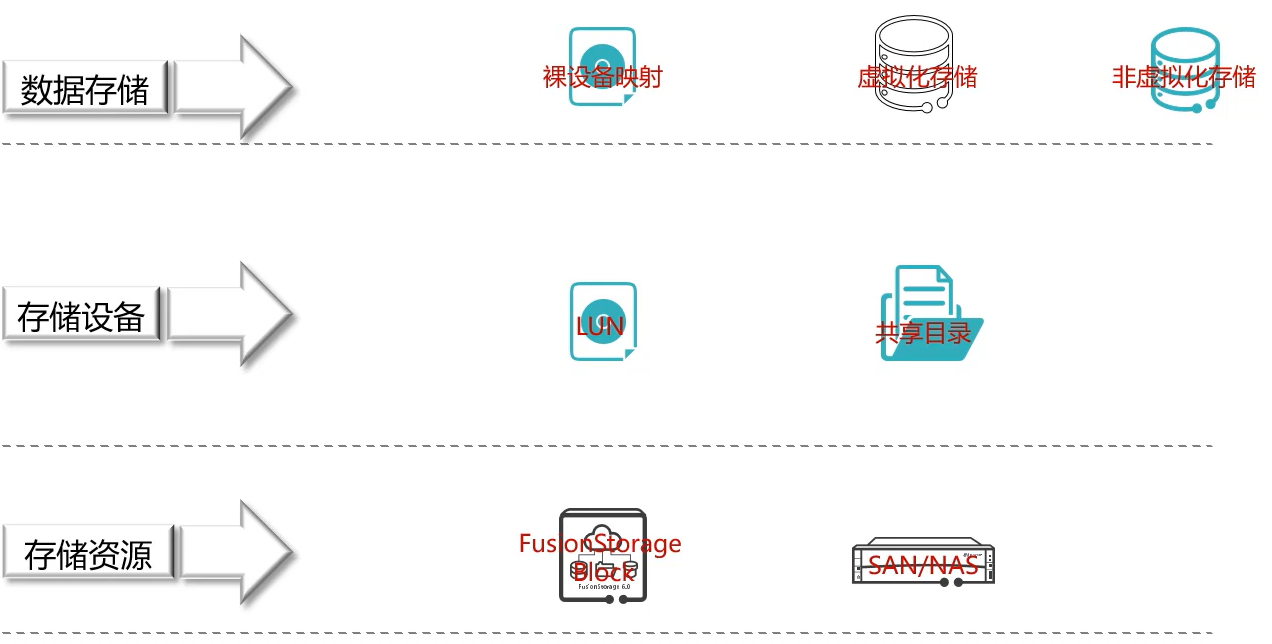文章目录
- 一、安装MongoDB访问驱动
- 二、连接数据库
- 三、添加数据
- 四、添加多条数据
- 五、修改数据
- 六、查询数据
- 1、查询单条记录
- 2、查询多条记录
- 七、删除数据
- 八、完整示例代码
- 1、路由 Api 接口:
- 2、运行结果:
MongoDB 对许多平台都提供驱动可以访问数据库,如C#、Java、Node.js等。下面一步一步带着大家在Nodejs中连接MongoDB

一、安装MongoDB访问驱动
命令如下:
全局安装驱动:npm install mongodb -g
在当前项目中引入:npm install mongodb --save
二、连接数据库
const { MongoClient } = require("mongodb"); //导入依赖对象mongo客户端
let url="mongodb://127.0.0.1:27017"; //数据库连接字符串
let client=new MongoClient(url); //实例化一个mongo客户端
async function run(){
try{
await client.connect(); //连接
await client.db("nfit").command({ping:1}); //向数据库nfit发送命令
console.log("连接数据库成功!");
}
finally{
await client.close();
}
}
run().catch(console.log);
三、添加数据
const { MongoClient } = require("mongodb"); //依赖MongoClient
let client=new MongoClient("mongodb://127.0.0.1:27017"); //实例化一个客户端
async function run(){
try{
let db=await client.db("nfit"); //获取数据库
let students=await db.collection("students"); //获取集合,表
let doc={id:202201,name:"tom",age:19}; //将添加的数据对象
let result=await students.insertOne(doc); //执行向数据库中添加数据并等待响应结果
console.log(result);
}
finally{
await client.close(); //关闭数据库
}
}
run().catch(console.log);
四、添加多条数据
const { MongoClient } = require("mongodb"); //依赖MongoClient
let client=new MongoClient("mongodb://127.0.0.1:27017"); //实例化一个客户端
async function run(){
try{
let db=await client.db("nfit"); //获取数据库
let students=await db.collection("students"); //获取集合,表
let docs=[{id:202202,name:"rose",age:17},{id:202203,name:"mark",age:18}]; //将添加的数据对象
let result=await students.insertMany(docs); //执行向数据库中添加数据并等待响应结果
console.log(result);
}
finally{
await client.close(); //关闭数据库
}
}
run().catch(console.log);
五、修改数据
const { MongoClient } = require("mongodb");
let client=new MongoClient("mongodb://127.0.0.1:27017");
async function run(){
try{
let db=await client.db("nfit"); //获取数据库
let students=await db.collection("students"); //获取集合
let filter={id:202201}; //要更新的数据的过滤条件
let result=await students.updateOne(filter,{$set:{name:"汤姆"}}); //执行更新单条数据
console.log(result);
}
finally{
await client.close(); //关闭
}
}
run().catch(console.log);
六、查询数据
1、查询单条记录
const { MongoClient } = require("mongodb");
let client=new MongoClient("mongodb://127.0.0.1:27017");
async function run(){
try{
let db=await client.db("nfit"); //获取数据库
let students=await db.collection("students"); //获取集合
let filter={id:202201}; //过滤条件
let obj=await students.findOne(filter); //根据过滤条件查找单条数据
console.log(obj);
}
finally{
await client.close(); //关闭
}
}
run().catch(console.log);
2、查询多条记录
const { MongoClient } = require("mongodb");
let client=new MongoClient("mongodb://127.0.0.1:27017");
async function run(){
try{
let db=await client.db("nfit"); //获取数据库
let students=await db.collection("students"); //获取集合
let query={id:{$gte:202201}}; //查询条件是id大于等于202201
let cursor=await students.find(query); //执行查询并返回游标对象
let result=[]; //学生数组,返回包装用
await cursor.forEach(data=>result.push(data)); //遍历游标,取出数据
console.log(result);
}
finally{
await client.close(); //关闭
}
}
run().catch(console.log);
七、删除数据
const { MongoClient } = require("mongodb");
let client=new MongoClient("mongodb://127.0.0.1:27017");
async function run(){
try{
let db=await client.db("nfit"); //获取数据库
let students=await db.collection("students"); //获取集合
let filter={id:202201}; //要删除的数据的过滤条件
let result= await students.deleteOne(filter); //执行删除
console.log(result);
}
finally{
await client.close(); //关闭
}
}
run().catch(console.log);
八、完整示例代码
连接MongoDB数据库,实现curd、图片上传(使用element-ui框架)功能的完整代码如下:
1、路由 Api 接口:
// 导入模块
var express = require('express');
var router = express.Router();
var _ = require("lodash");
var path = require("path");
var multer = require('multer');
// 图片上传
// 文件上传的内置方法
var imgName = ""; // 这个是保存在路径里的名称
const storage = multer.diskStorage({
// 文件存储路径
destination(req, file, callback) {
// 上传的图片放到本地的文件夹里面
let imgUrl = "E:/qd/11. node.js/练习/test05_mongoDB/public/images"
// 回调函数
callback(null, imgUrl)
},
filename(req, file, callback) {
// 后缀名,到时候添加数据的时候,先把它设为空,然后进入图片上传页,然后做修改的操作
imgName = _.random(0, 9999999999999) + path.extname(file.originalname);
callback(null, imgName); // 把生成的名称放在这里
}
});
// 也是内置函数
const addfild = multer({
storage
});
// 连接数据库
const {
MongoClient,
ObjectId
} = require("mongodb");
let url = "mongodb://127.0.0.1:27017";
let client = new MongoClient(url);
// 传参数:需要的数据,i(如果它为1,就查询,2就添加...),res:返回给客户端的数据
async function run(bookDate, i, res, req) {
try {
await client.connect();
let db = await client.db("book"); // 连接数据库的
let book = db.collection("bookInfo"); // 连接集合的
let result = ""; // SQL语句
// 执行哪个执行语句
if (i == 1) {
result = await book.find().toArray(); // 查询所有数据的
}
if (i == 2) {
// 获取图书编号
let id = parseInt(req.params.id);
// 查看id是什么类型的
console.log(typeof id);
// 执行语句
result = await book.deleteOne({
id: id
});
}
if (i == 3) {
// 获取通过post请求传递过来的参数
let inputText = req.body;
// 获取编号最大的图书,实现编号自动增长
let maxObj = await (book.find().sort({_id:-1}).limit(1)).toArray();
// 获取id和图片名称,把id 和 图片名称存进数据库里面
inputText.id = parseInt(maxObj[0].id) + 1;
inputText.picture = imgName;
// // 执行语句
result = await book.insertOne(inputText);
console.log(inputText);
console.log(maxObj);
console.log(inputText.id);
}
if (i == 4) {
console.log(parseInt(req.params.id));
result = await book.find({
id: parseInt(req.params.id)
}).toArray();
console.log(result);
}
if (i == 5) {
let inputText = req.body;
result = await book.updateOne({id:inputText.id}, {$set: {name: inputText.name,picture: imgName,author: inputText.author,price: inputText.price}});
console.log(result);
}
// 返回客户端的信息
res.json({
status: "成功!",
data: result
});
} finally {
// 通常写关闭数据库的,但是,目前还不需要,因为只能查询一次,之后就关闭了!
// await client.close();
}
}
// 查询所有数据
router.get("/", (req, res, next) => {
// 调用run 方法,传参数
run("", 1, res, req);
});
// 删除
router.delete("/:id", (req, res, next) => {
run("", 2, res, req);
});
// 上传图片的
// 在这里传内置函数过去
router.post("/file", addfild.single('file'), (req, res, next) => {
})
// 添加
router.post("/", (req, res, next) => {
run("", 3, res, req);
})
// 渲染数据
router.get("/:id", (req, res, next) => {
run("", 4, res, req);
})
// 修改数据
router.put("/", (req, res, next) => {
run("", 5, res, req);
})
module.exports = router;
ejs 页面:
<!DOCTYPE html>
<html lang="en">
<head>
<meta charset="UTF-8">
<meta http-equiv="X-UA-Compatible" content="IE=edge">
<meta name="viewport" content="width=device-width, initial-scale=1.0">
<title>Document</title>
<link rel="stylesheet" href="stylesheets/book.css">
<link rel="stylesheet" href="stylesheets/index.css">
</head>
<body>
<div id="app">
<h3>图书管理系统</h3>
<div id="addbtn">
<!-- <div id="sort">
<button id="sortId" @click="sortId">按id倒序</button>
</div>
<div id="search">
<input type="text" name="" id="searchText">
<button id="searchbtn" @click="search">搜索</button>
</div> -->
<button id="appBook">新增图书 + </button>
</div>
<table>
<tr>
<th>编号</th>
<th>书名</th>
<th>封面</th>
<th>作者</th>
<th>价格</th>
<th>操作</th>
</tr>
<tr v-for="(b, i) in book" :key="b.id">
<td>{{ b.id }}</td>
<td>{{ b.name }}</td>
<td>
<div id="picture" :style="{backgroundImage: 'url(/images/' + b.picture + ')'}"></div>
</td>
<td>{{ b.author }}</td>
<td>{{ b.price }}</td>
<td>
<button id="update" @click="edit(b.id)">编辑</button>
<button id="delete" @click="del(b.id)">删除</button>
</td>
</tr>
</table>
<!-- 模态框 -->
<div id="modal_box">
<!--修改or添加 -->
<div id="mdinfo">
<table>
<tr>
<td colspan="2" id="td">新增图书信息</td>
</tr>
<tr>
<td>书名:</td>
<td>
<input type="text" id="name" class="text" v-model="bookObj.name" />
</td>
</tr>
<tr>
<td>作者:</td>
<td>
<input type="text" id="author" class="text" v-model="bookObj.author" />
</td>
</tr>
<tr>
<td>价格:</td>
<td>
<input type="text" id="price" class="text" v-model="bookObj.price" />
</td>
</tr>
<tr>
<td>封面:</td>
<td style="display: flex;">
<el-upload ref="mYupload" action="string" :http-request="handleChange"
list-type="picture-card" :on-preview="handlePictureCardPreview"
:on-remove="handleRemove" :on-change="handleChange">
<i class="el-icon-plus"></i>
</el-upload>
<el-dialog :visible.sync="dialogVisible">
<img width="100%" :src="dialogImageUrl" alt="">
</el-dialog>
<!-- <div class="Browse" :style="{backgroundImage: 'url(/images/' + + ')'}"></div> -->
</td>
</tr>
<tr>
<td colspan="2">
<button id="btn1" class="btn" @click="save">提交</button>
<button id="btn2" class="btn" @click="cancel">取消</button>
</td>
</tr>
</table>
</div>
</div>
</div>
</body>
<script src="javascripts/jquery-1.12.4.js"></script>
<script src="javascripts/axios.js"></script>
<script src="javascripts/vue.js"></script>
<script src="javascripts/index.js"></script>
<script>
var path = "http://127.0.0.1:8082/bookApi/";
var app = new Vue({
el: "#app",
data: {
book: [],
bookObj: { "id": 0, "name": "", "picture": "", "author": "", "price": "" },
// 文件上传
dialogImageUrl: '',
dialogVisible: false,
rawName: ""
},
created() {
// 查询所有的数据
this.selectData();
// 把图片的名称赋值
this.bookObj.picture = this.rawName;
},
methods: {
// 查询
selectData() {
axios
.get(path)
.then((res) => {
this.book = res.data.data;
})
},
// 删除
del(id) {
if (confirm("您确定要删除这数据吗?")) {
axios
.delete(path + id)
.then((res) => {
console.log(id);
console.log(res);
alert("删除成功!");
// 调用查询全部的数据
this.selectData();
})
}
},
// 文件上传的样式
// 删除
handleRemove(file, fileList) { },
// 放大
handlePictureCardPreview(file) {
this.dialogImageUrl = file.url;
this.dialogVisible = true;
},
// 添加封面图
handleChange(file) {
// 如果缩略图这个元素在的话,就删除这个这个,然后重新上传一个(其实就是为了方便修改图片)
if ($('.el-upload-list__item').length > 0) {
// 删除缩略图图片
$(".el-upload-list__item").remove();
}
let formDate = new FormData();
formDate.append('file', file.raw);
// console.log(file.raw.name);
formDate.append("file", file);
axios
.post(path + "file", formDate)
.then((data) => {
});
this.rawName = file.raw.name;
},
// 添加图书与修改图书
save() {
if (this.bookObj.id) {
// 修改
axios
.put(path, this.bookObj)
.then((data) => {
if (data.data.status === "成功!") {
// console.log(data.data.data);
alert("修改成功!");
this.bookObj = { id: 0, name: "", picture: "", author: "", price: "" };
$("#modal_box").css("display", "none");
// 删除缩略图图片
$(".el-upload-list__item").remove();
// 重新查询一次数据
this.selectData();
}
})
} else {
// 添加
axios
.post(path, this.bookObj)
.then((data) => {
if (data.data.status === "成功!") {
// console.log(data.data.data);
alert("添加成功!");
this.book.id = 0; // 因为是添加,所以id要重置为0
this.bookObj = { id: 0, name: "", picture: "", author: "", price: "" };
$("#modal_box").css("display", "none");
// 删除缩略图图片
$(".el-upload-list__item").remove();
// 重新查询一次数据
this.selectData();
}
})
}
},
// 编辑图书
edit(id) {
$("#td").html("修改图书信息");
$("#modal_box").slideToggle();
axios
.get(path + id)
.then((data) => {
this.bookObj = data.data.data[0];
// 寻找ul节点,然后创建li节点,并给li节点添加一个类,最后把li添加到ul里面
var ul = document.querySelector('ul');
var li = document.createElement("li");
li.className = "el-upload-list__item";
// 再创建一个img节点
var img = document.createElement("img");
//设置 img 图片地址、宽、高
img.src = "images/" + this.bookObj.picture;
img.width = 148;
img.height = 148;
ul.appendChild(li);
li.appendChild(img);
// console.log(this.bookObj);
})
},
// 模态框取消按钮
cancel() {
$("#modal_box").css("display", "none");
$(".text").val("");
// 删除缩略图图片
$(".el-upload-list__item").remove();
}
}
});
// 模态框显示
$("#appBook").click(function () {
$("#modal_box").slideToggle();
$("#td").html("新增图书信息");
});
</script>
</html>
2、运行结果:
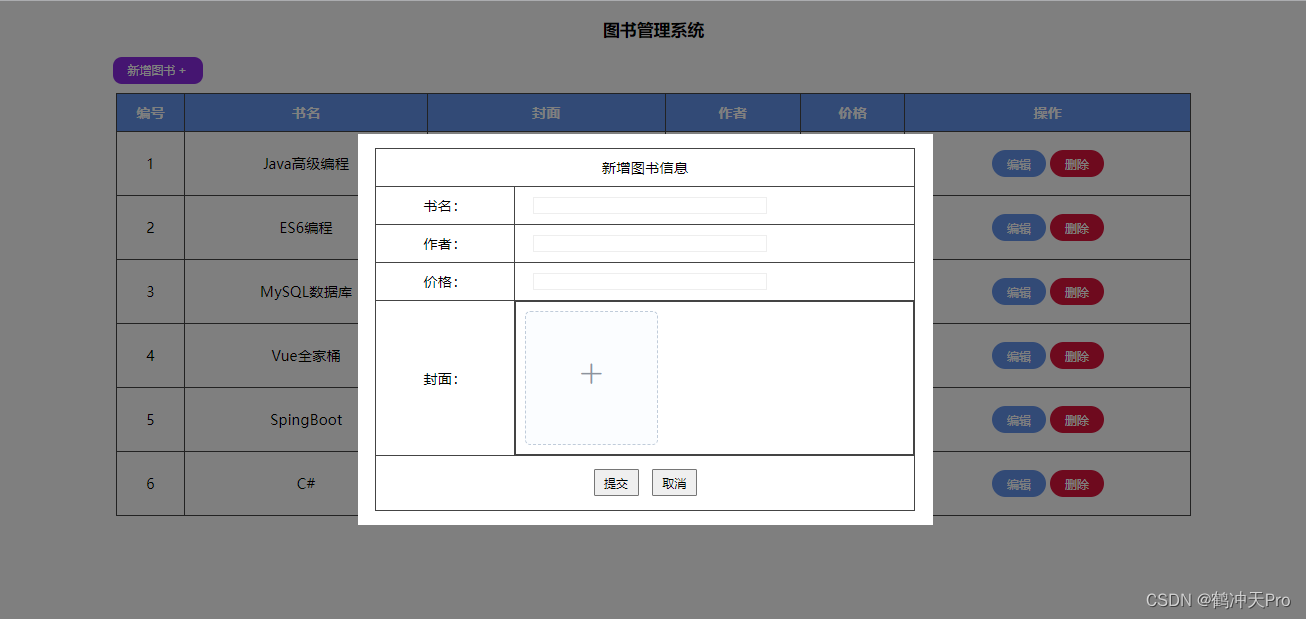



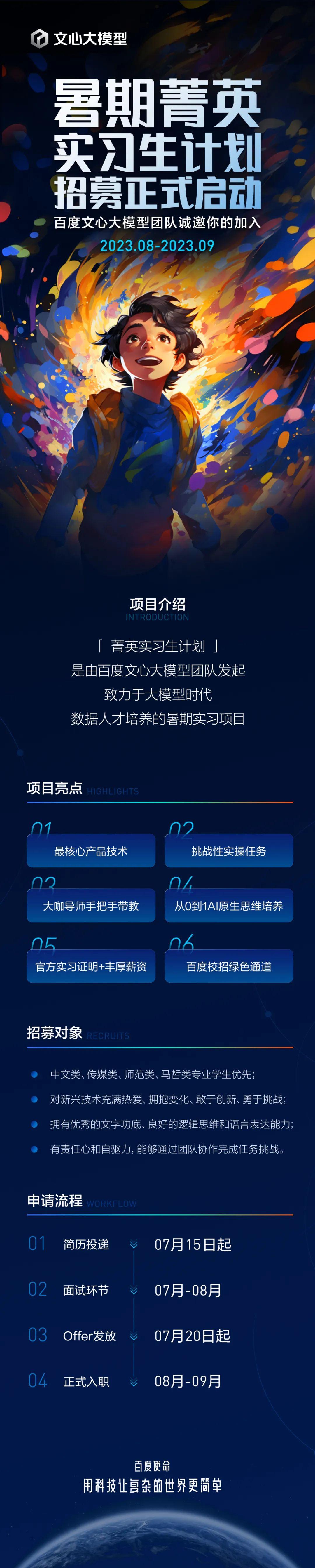


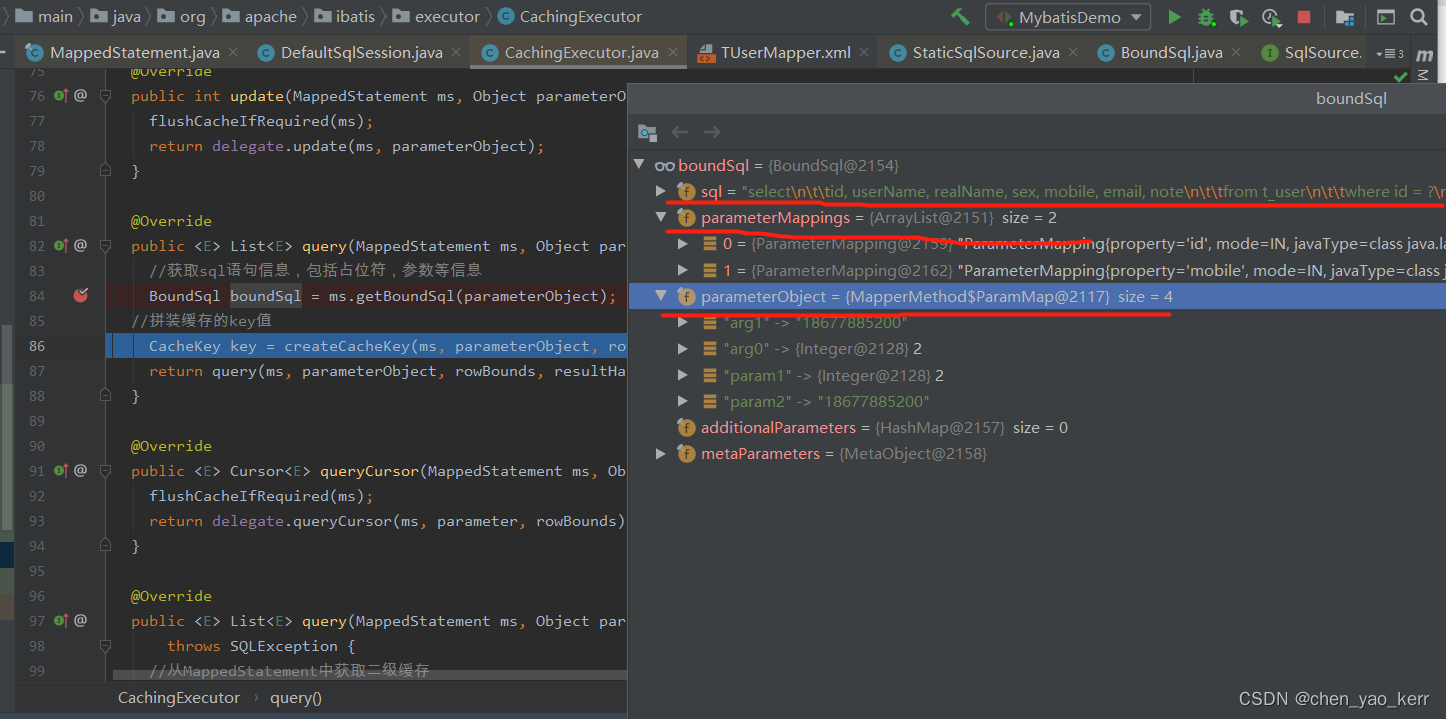
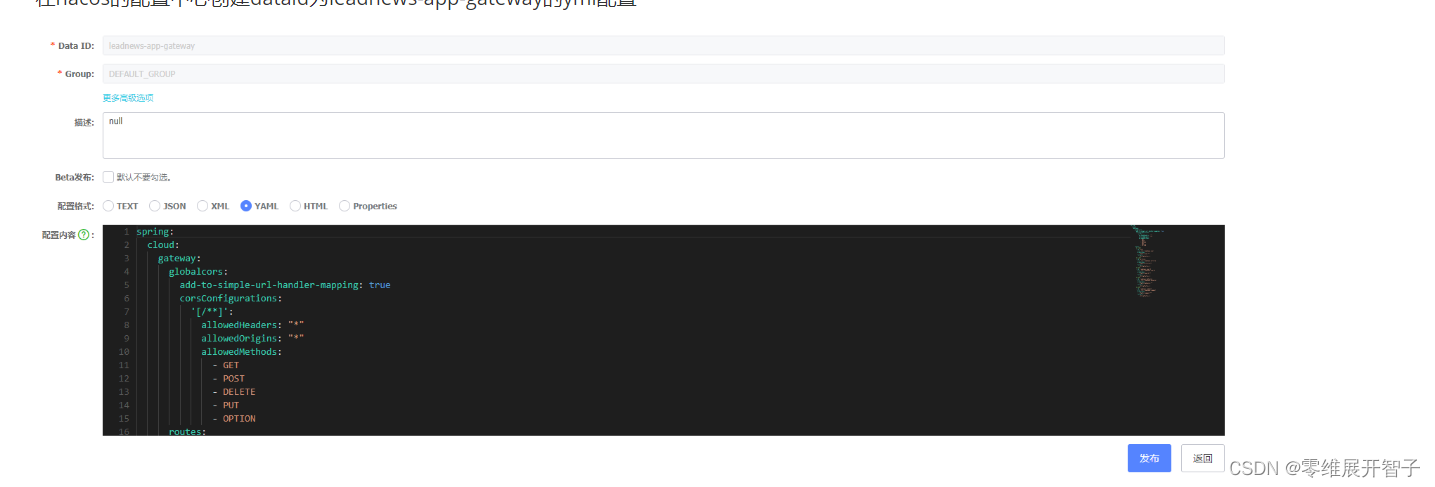

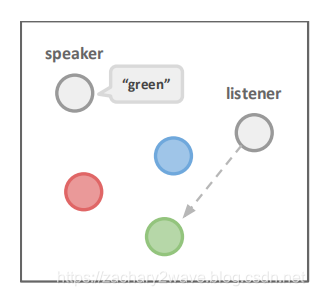
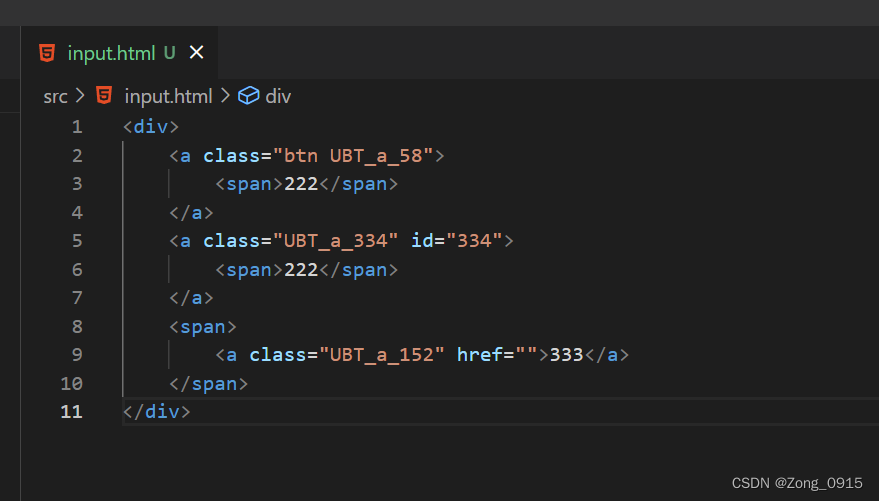

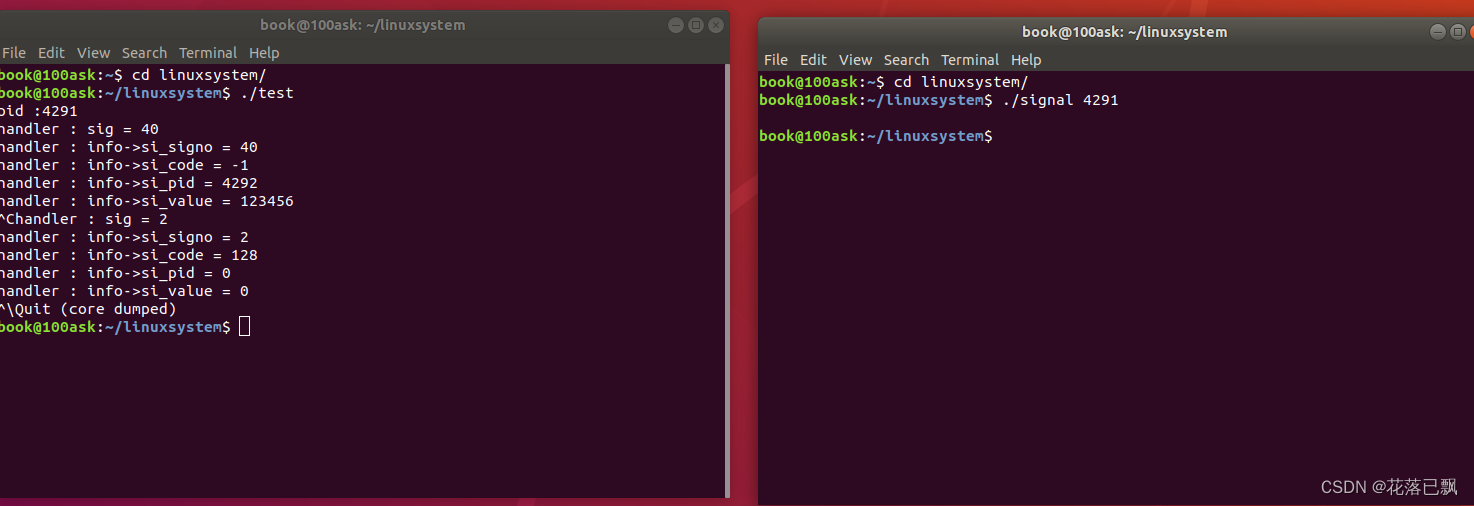
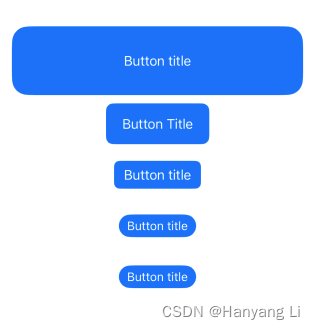

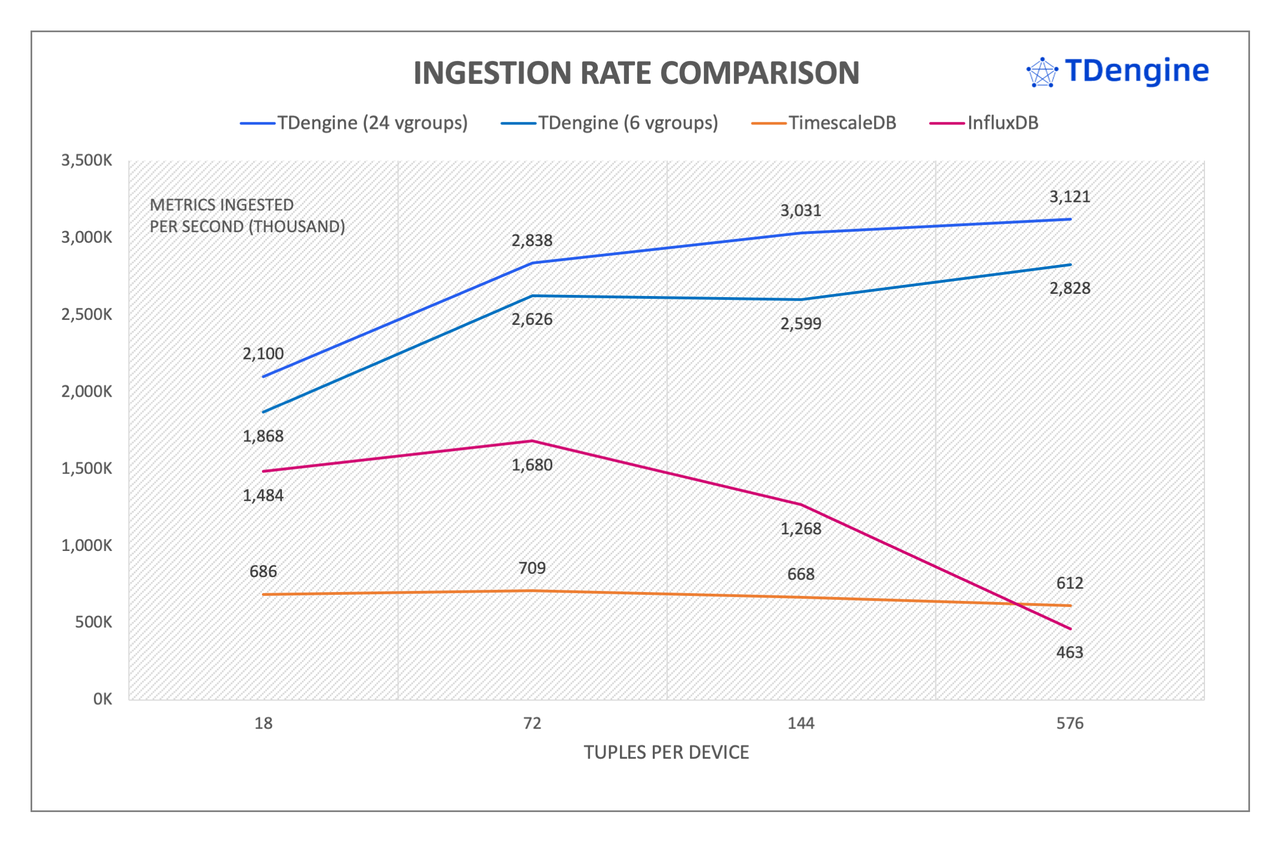
![[Lesson 01] TiDB数据库架构概述](https://img-blog.csdnimg.cn/caedd74ee358494ea25ed06e0651c004.png)